Pakeiskite peržiūros šaltinio kodo redaktorių IE 8 nuo 11
Kada nors peržiūrėkite "Internet Explorer" interneto puslapio šaltinio kodą? Kiekvienas tinklalapis, kurį žiūrite internete, iš tikrųjų yra tik kodas, parašytas įvairiomis kalbomis, pvz., HTML, CSS, Javascript ir kt. Visi šie elementai sujungiami, kad būtų sukurtas tinklalapis, kurį galite peržiūrėti ir bendrauti.
Pagal numatytuosius nustatymus IE atidarys tinklalapio šaltinio kodą kituose IE languose, kuris labiausiai tinka daugeliui žmonių. Jei esate kūrėjas arba programuotojas, galbūt norėsite naudoti kitą teksto redaktorių arba kodų redagavimo priemonę, kad galėtumėte peržiūrėti šaltinio kodą.
Priklausomai nuo to, kokią jūsų įdiegtos IE versiją, šis metodas skiriasi. Nuo IE 8 iki 10, tai tikrai lengva, ir jūs galite pakeisti numatytąjį šaltinio kodo žiūryklę paties IE.
IE 11, norėdami atlikti pakeitimą, turite redaguoti registro raktą. Tai nieko didelio, bet jei jums nepatinka sugadinti registrą, tai erzina.
Keisti peržiūros šaltinio redagavimo priemonės versiją nuo 8 iki 10
Labai lengva keisti redaktorių šiose "IE" versijose, nes "Microsoft" sukūrė šią parinktį į pačią naršyklę. Turite atidaryti "Kūrėjo įrankius", kad galėtumėte pasiekti parinktį, kuri yra tikrai paprasta.
Galite paspausti F12 savo klaviatūroje arba spustelėti Tools (įrankiai) ir tada spustelėkite Developer Tools (Kūrėjo įrankiai) .

Bus rodomas kitas IE langas, kuriame norite spustelėti Failas, tada Tinkinti Internet Explorer peržiūros šaltinį ir tada pasirinkti iš parinkčių.

Galite pasirinkti "Užrašų knygutę" arba galite spustelėti " Kita", jei turite kitą kodo redaktorių, kurį norėtumėte naudoti. Kai spustelėsite Kita, tiesiog pereikite į programos redaktoriaus programos failo (EXE) vietą.
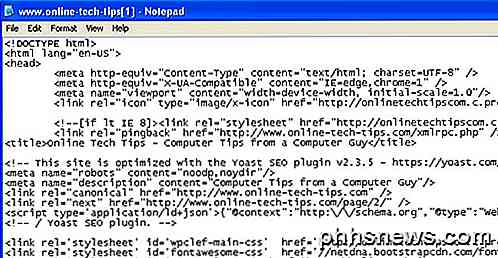
Keisti peržiūros šaltinio redaktorių IE 11
IE 11 turite redaguoti registrą, kad galėtumėte pakeisti redaktorių, nes dabar jie pašalino parinktį iš skyriaus "kūrėjų įrankiai".
Prieš keisdami registrą, įsitikinkite, kad perskaitėte mano vadovą dėl atsarginės registro kopijos, jei kažkas negerai.
Dabar atidarykite registro redaktorių spustelėję "Start" ir įvesdami " regedit" . Tada pereikite prie šio rakto:
HKEY_CURRENT_USER \ Software \ Microsoft \ Internet Explorer
Įsitikinkite, kad esate CURRENT_USER raktas, o ne LOCAL_MACHINE, nes jis neveiks, jei redaguojate raktus pastarojoje vietoje. Keletas internetinių pamokymų minima pastarųjų, bet tai neteisinga.
Dešiniuoju pelės klavišu spustelėkite Internet Explorer klavišą ir spustelėkite Naujas, tada Raktas .

Pavadinkite naują raktą View Source Editor ir paspauskite Enter. Dabar dešiniuoju pelės mygtuku spustelėkite naują Rodinio šaltinio redaktoriaus klavišą ir vėl pasirinkite " Naujas", tada - " Raktas" .
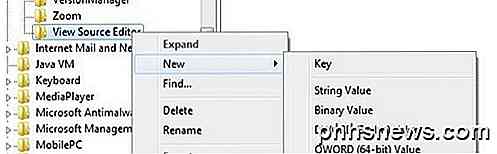
Šis raktas bus sukurtas "View Source Editor" ir jums reikės pavadinti jį " Editor Name" . Jūsų registro raktus turėtų atrodyti kaip paveikslėlyje žemiau.
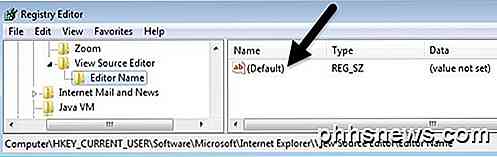
Dešinėje srityje dukart spustelėkite numatytąjį raktą, kurio reikšmė nėra nustatyta. Lauke Reikšmės duomenys eikite į priekį ir įkelkite norimo kodo redaktoriaus kelią į EXE failą. Įsitikinkite, kad visas kelias įdėtas į kabutes, kaip parodyta žemiau.
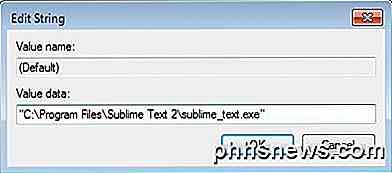
Spustelėkite Gerai, ir viskas. Dabar galite atidaryti IE ir daryti Žiūrėti šaltinį, ir jis turėtų būti atidarytas jūsų norimo kodo redaktoriuje. Jums nereikia iš naujo paleisti kompiuterio arba atsijungti, pakeitimai įsigalioja iš karto.
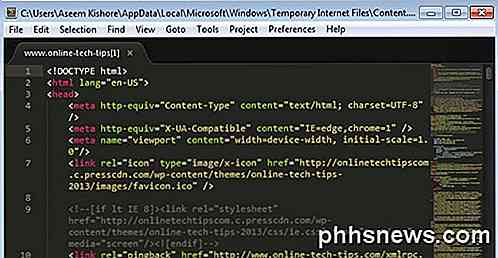
Vienintelis dalykas, kurio dar negalėjau suprasti, yra tai, kaip pakeisti šaltinio kodo redaktorių "Microsoft Edge" - naujajai naršyklei, kuri yra įtraukta į "Windows 10". Kai galėsiu išspręsti šią problemą, aš atnaujinsiu šį įrašą su tirpalu. Jei turite klausimų, galite rašyti komentarus. Mėgautis!

Kas yra dpupdchk.exe ir kodėl jis veikia?
Jūs, be abejo, skaitote šį straipsnį, nes jums įdomu, kas žemėje veikia dpupdchk.exe procese lango užduočių tvarkyklėje ... nėra jokio aprašymo, ir jis tik dar kartą grįžta. Ką tai reiškia? SUSIJĘS: Kas yra šis procesas ir kodėl jis veikia mano kompiuteryje? Šis straipsnis yra mūsų nuolatinės serijos dalis, paaiškinanti įvairius procesus, rasti Task Manager, pvz.

Stop believing TV's Lies: reali tiesa apie "patobulinti" vaizdus
Jūs jau matėte tai vėl ir vėl. FBI naudoja pažangias technologijas, kad "sustiprintų" miglotą vaizdą ir rastų piktadarį į blogiausią vaizdo įrašą. Na, How-To Geek skamba jų blefas. Skaitykite toliau, kad pamatytumėte, kodėl. Tai vienas iš labiausiai paplitusių televizijos ir filmų tropų, tačiau ar yra kokia nors galimybė, kad vyriausybinė agentūra iš tikrųjų galėtų turėti technologiją, kuri padėtų rasti veidus, kuriuose yra tik neryškus pikseliai?



